対象:Excel2003, Excel2007, Excel2010
「エクセル プラス記号と パーセントを同時に表示」
という検索が行われていました。
Excelのセルの書式設定についての検索です。
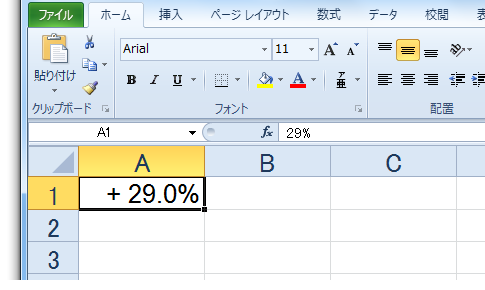
[スポンサードリンク]
上図のように、プラス記号とパーセント記号を両方表示させる書式設定方法を探している方による検索です。
▼操作手順:プラス記号とパーセント記号を表示する
プラス記号とパーセント記号を表示したいセルを選択して
[Ctrl]キー+[1]キーを押す
↓
[セルの書式設定]ダイアログ
-[表示形式]タブ
-[分類]欄で「ユーザー定義」を選択
↓
[種類]欄に
「+ 0.0%;- 0.0%;0.0%」と入力
↓
[セルの書式設定]ダイアログ
-[OK]ボタンをクリック
プラス記号とパーセント記号を表示したいセルを選択して
[Ctrl]キー+[1]キーを押す
↓
[セルの書式設定]ダイアログ
-[表示形式]タブ
-[分類]欄で「ユーザー定義」を選択
↓
[種類]欄に
「+ 0.0%;- 0.0%;0.0%」と入力
↓
[セルの書式設定]ダイアログ
-[OK]ボタンをクリック
[セルの書式設定]ダイアログ-[表示形式]タブ-[分類]欄で「ユーザー定義」を選択すると、正の数・負の数・「0」を「;」(セミコロン)で区切ってどう表示させたいかを記述することができます。
「+ 0.0%;- 0.0%;0.0%」の
最初の「+ 0.0%」が正の数
次の「- 0.0%」が負の数
最後の「0.0%」が「0」
をそれぞれどう表示させるかを意味しています。
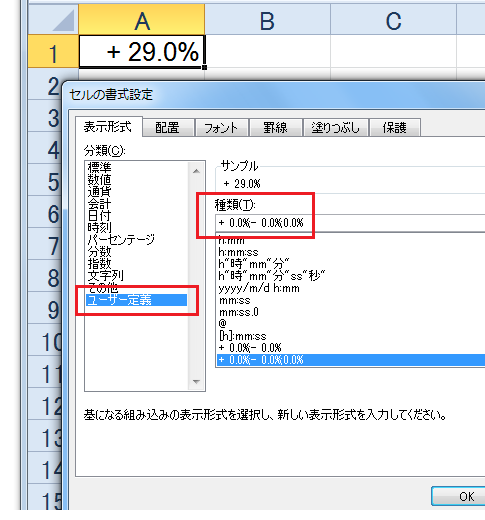
プラス記号・マイナス記号と数値の間が少しあいているほうが読みやすいと考えたので
「+ 0.0%;- 0.0%;0.0%」としていますが、間をあけないのなら
「+0.0%;-0.0%;0.0%」でOKです。
小数点以下第2位まで表示させたいのなら
「+ 0.00%;- 0.00%;0.00%」
小数点以下が不要なら
「+ 0%;- 0%;0%」
です。
[スポンサードリンク]
- Newer:保護されているシート名を一覧にするマクロ
- Older:VBAのプロジェクトにパスワードを設定する
Home » Excel(エクセル)の使い方-セルの書式設定 » 数値の表示形式 » プラス記号とパーセントを表示する
 『インストラクターのネタ帳』では、2003年10月からMicrosoft Officeの使い方などを紹介し続けています。
『インストラクターのネタ帳』では、2003年10月からMicrosoft Officeの使い方などを紹介し続けています。










